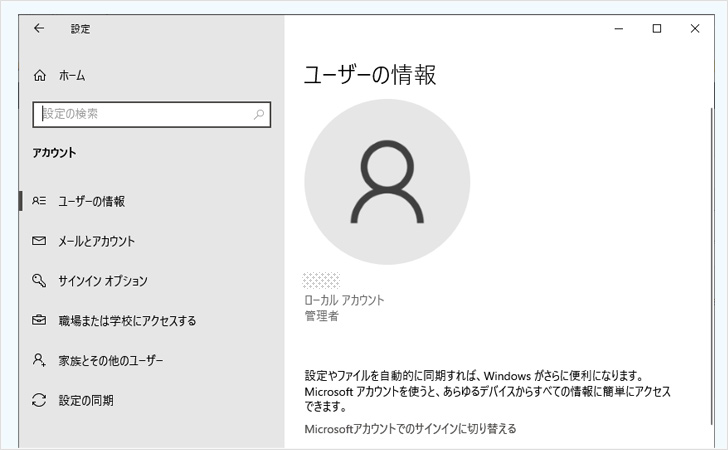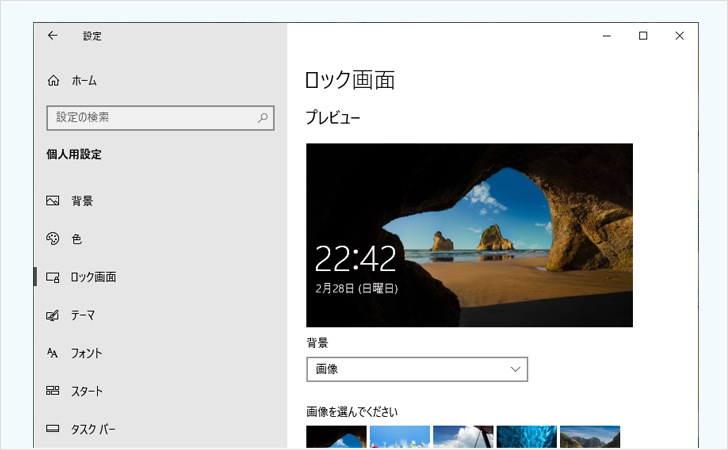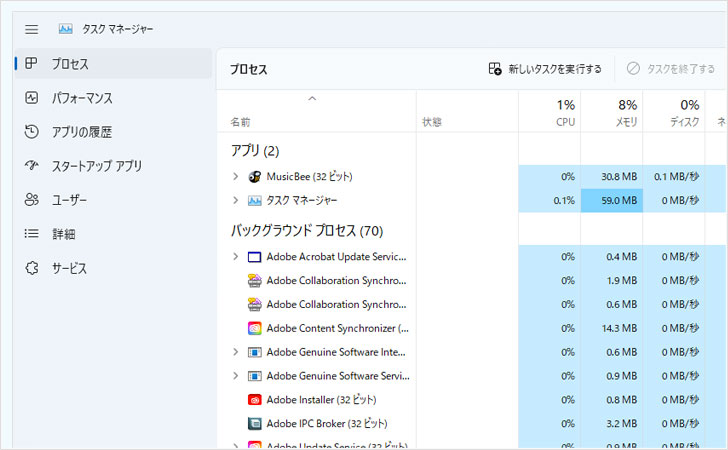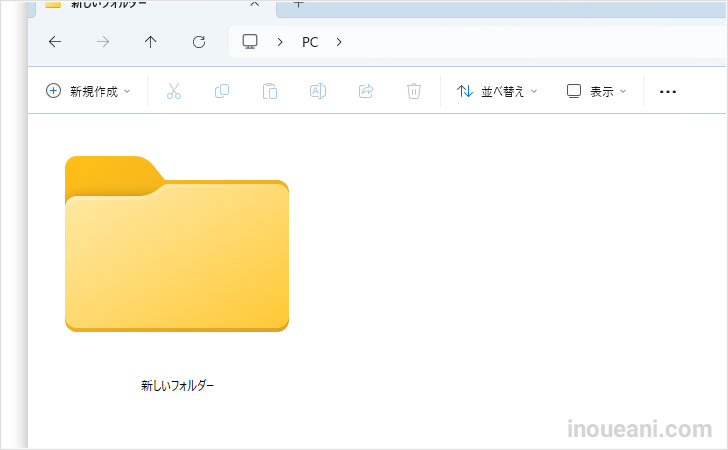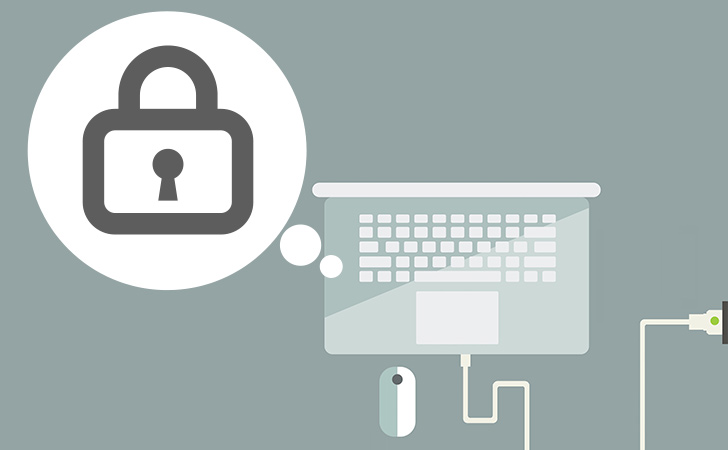
パソコン作業を一時中断して席をちょっと離れるとき、そのままの画面にしとくのはなんだかなーっていうときにパソコン画面を一瞬で簡単にロックしておく方法があります。
作業途中のブラウザインターネットやワードエクセルなどのソフトもそのままの状態を維持できるから、ほんとに少しだけパソコンを離れるちょっとの不安があるときにとても便利な機能です。
今回はそんな、ウィンドウズ10のパソコンを一時的に簡易ロックする方法のご紹介です。
サインイン(ログイン画面)から戻ることになるので、起動時のサインイン(ログイン)のときにパスワードを入力している場合は、この簡易ロックでも解除するのに同様のパスワード入力が必要になるので、さらに安心です。
パソコンを一時的に簡易ロックする方法
ウィンドウズボタンを押しながら【L】キー
一番簡単にそして最速でロック画面にできるのが、キーボードのウィンドウズマークのキーを使う方法です。
押した瞬間ほんとに一瞬でロック画面になります。
キーボードの【ウィンドウズマーク】キーを押しながら、【L】のキーを押します。
スタートメニュー【ユーザー】からロック
上記の最速ロック画面の方法で使うキーボードのキーがどれかを忘れちゃったなあなんてときは【ユーザー】からもロックできます。
画面左下のウィンドウズマークをクリックしてスタートメニューを開きます。
開いたスタートメニューの左下あたりに並んでいるアイコンマークの中の、人のマークのアイコン(ユーザー)をクリックします。
そうすると上にメニューがベロンと広がって、その項目の中に【ロック】があります。
ロック画面の解除の方法
クリック or キーボード操作でサインイン画面に切り替わり
ロック画面の解除の方法はすごくかんたんです。
マウスを動かしてクリックするか上にドラッグ(スワイプ)、もしくはキーボードのキーをなんか押す操作をすると、いつもパソコンの起動時にパスワード入力しているサインイン(ログイン)画面になります。
普段通りにパスワードを入れてロック画面を解除、もしくは普段パスワードを入れてない場合は【サインイン】というボタンをクリックすればOKです。
簡易的にロック画面に移っていただけなので、パソコンの状態はロックした時の状態と変わらずにすぐ作業を再開できます。
サインインにパスワードを設定していればロック画面からは簡単に他人には操作される心配もないし、なにかと便利な機能ですね。